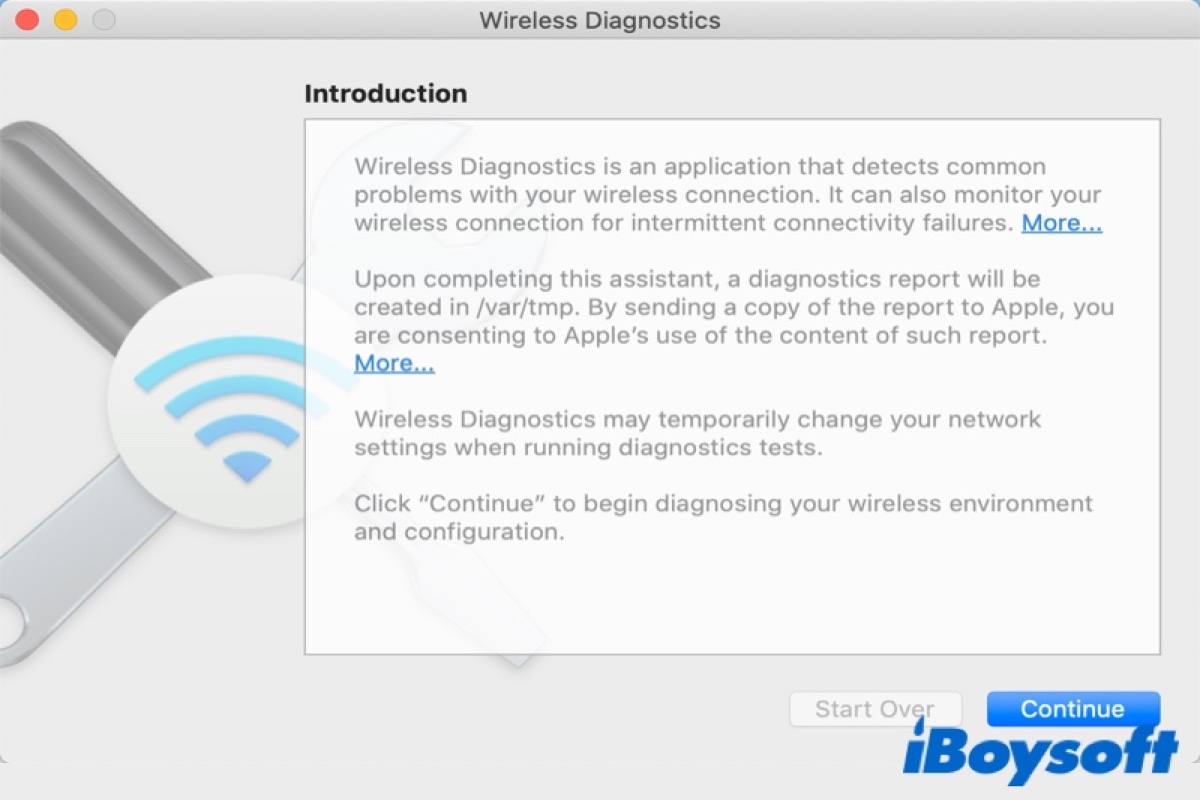Tabl cynnwys
Oeddech chi'n gwybod bod eich dyfais Mac hefyd yn gweithio fel trwsiwr wi-fi ar wahân i fod yn gyfrifiadur personol?
Ie, roeddech chi wedi dyfalu'n iawn ein bod ni'n siarad am yr offeryn cyfleustodau mewnol unigryw a elwir yn wi- fi diagnosteg Mac. Prif fantais yr offeryn hwn yw ei fod yn eich arbed rhag troi at apiau a rhaglenni taledig ar gyfer trwsio problemau rhwydwaith Wi-Fi Mac.
Mae'r rhaglen hon yn canfod yn gyflym broblemau sy'n cyboli system rhwydwaith wi fi eich dyfais. Mae hefyd yn awgrymu atebion cyflym ac effeithiol a fydd yn rhoi eich cysylltiad wi-fi ar waith ar unwaith.
Os ydych chi am wneud y defnydd gorau o'r rhaglen hon, rhaid i chi ddarllen y post canlynol i ddeall sut mae'r offeryn hwn yn gweithredu a ei nodweddion allweddol.
Sut i Redeg Prawf Diagnosteg Wifi ar Mac?
Efallai y byddwch yn sylwi bod eich Mac yn sownd â gwall ‘dim cysylltiad wi fi’, signal wi fi annigonol, neu gyflymder llwytho i lawr yn araf – y cyfan. Mae'r materion hyn yn ddangosyddion sydd eu hangen arnoch i ddarganfod y broblem gudd trwy'r prawf diagnosteg wi fi.
Gweld hefyd: Gosod Sensi Thermostat Wifi - Canllaw GosodGallwch ddefnyddio'r camau canlynol ar bob System Weithredu Mac i gychwyn yr offeryn diagnosteg Wi-fi:
Nodweddion Wi fi Diagnostics Mac
Byddwch yn bendant yn teimlo wedi'ch llethu gan nifer yr ystadegau a gwybodaeth a fydd yn peledu'ch sgrin unwaith y daw canlyniad y prawf diagnosteg wi fi i fyny. Bydd yr adran hon yn esbonio sut y gallwch ddehongli'r adroddiad diagnostig wi fi i ddeall y data a roddwyd yn gywir.
Cynorthwyydd
Ffenestr gyntaf yr ap yw'r Assistant. Mae'r nodwedd hon yn cynhyrchu adroddiad y gallwch ei anfon at Apple Support am gymorth a chefnogaeth dechnegol. Efallai na fydd y nodwedd hon yn hynod ddefnyddiol i chi gan fod yr holl ddata perthnasol yn bresennol yn ffenestri eraill y rhaglen.
Gwybodaeth
Mae'r tab gwybodaeth yn dangos y wybodaeth fwyaf hanfodol am y diwifrcysylltiad. Gyda'r tab hwn, gallwch gael mynediad at ddata fel y modd wi fi, sianel wi fi, band gweithredu, cyfeiriad MAC y caledwedd. Yn yr un modd, gallwch weld yr RSSI a lefelau sŵn yn y tab hwn hefyd. Mae'r opsiwn hwn yn ddefnyddiol os ydych am gael crynodeb cyflym o'r prawf diagnostig.
Sgan
Mae'r nodwedd sgan yn rhoi'r wybodaeth ddiweddaraf i chi am eich rhwydwaith a'ch rhwydweithiau wi-fi sy'n bresennol yn eich ardal. Trwy'r opsiwn hwn, gallwch weld pob sianel yn gweithio gyda'r system llwybrydd wi-fi arall.
Ar ochr chwith ffenestr y nodwedd hon, fe welwch awgrymiadau ar gyfer y sianeli wifi mwyaf effeithlon a manwl gywir ar gyfer 2.4GHz a 5 GHz. Unwaith y byddwch yn newid eich llwybrydd i'r sianel wi-fi a awgrymir, byddwch yn sylwi ar ostyngiad sylweddol ym mhroblemau wi-fi eich rhwydwaith.
Perfformiad
Heb os, rhan perfformiad yr adroddiad yw'r adran fwyaf hanfodol, ac ni ddylech hepgor yr adran hon ar unrhyw gost. Bydd y ffenestr perfformiad yn dangos yr RSSI a lefelau sŵn trwy graff. Yr anfantais yw na allwch chi glicio ar rannau'r graff i'w darllen yn well, ac ni allwch chi chwyddo i mewn i'r graff ychwaith.
Gallwch wneud y graff yn fawr neu'n fach drwy'r rhanwyr. Gellir disgrifio rssi yn fras fel y gwerth sy'n darlunio cryfder y signal. Po uchaf yw'r rssi, y gorau yw hi ar gyfer eich cysylltiad wifi. Ar gyfer dyfais Apple, dylai'r lefel RSSI ddelfrydol fod -60 auchod.
Mae'r graff sŵn yn dangos yr ymyrraeth sy'n effeithio ar eich rhwydwaith wi-fi oherwydd yr offer diwifr cyfagos. Fel arfer, mae ymyrraeth sŵn yn digwydd oherwydd pwynt mynediad diwifr arall. Ar gyfer cysylltiad wi-fi sefydlog ac effeithlon, dylai fod gan eich llwybrydd lefelau sŵn is.
Bydd yr adroddiad perfformiad yn dangos graff llinell goch ar wahân yn dangos cymhareb signal i sŵn. Os yw'r adroddiad diagnostig yn dangos gwahaniaeth uwch na 25 ar gyfer sŵn signal, yna bydd cysylltiad wi fi eich dyfais yn gweithio'n eithaf da.
Sniffer
Mae'r nodwedd synhwyro yn cadw cofnod o pecynnau sy'n perthyn i'ch rhwydwaith lleol a'u hadolygu yn nes ymlaen. Mae'r holl wybodaeth hon yn cael ei chadw mewn ffeil; fodd bynnag, ni allwch gael mynediad i'r ffeil honno heb gymorth apiau trydydd parti.
Gallwch ddefnyddio ap Wireshark, a fydd yn dangos yr holl draffig sy'n gweithredu ar eich rhwydwaith wi-fi. Os nad oes gennych lawer o wybodaeth dechnegol, nid y nodwedd hon fydd eich paned.
Gweld hefyd: Sut i Gosod Wavlink Wifi ExtenderMonitor
Mae'r tab monitor yn cyflwyno fersiwn cryno o'r cyfan y wybodaeth berthnasol. Mae'n cynnwys manylion fel graff sŵn, cryfder y signal, cyfradd trawsyrru, cyfeiriad IP, ac ati. Os ydych chi am gael y ffenestr hon ar agor ar eich sgrin drwy'r amser, gallwch chi wneud hynny, a bydd yn newid maint yn awtomatig ac yn dangos is-setiau o ddata i chi.
Logiau
Y rhan fwyaf cymhleth o offeryn diagnosteg wifi Mac yw ei adran log. Mae'r nodwedd honyn storio gweithgaredd proses y rhwydwaith yn ffeil log y system. Gallwch gyrchu'r wybodaeth sydd wedi'i chadw trwy'r app consol. Cofiwch nad yw'r logiau sydd wedi'u storio yn hawdd i'w deall a'u dehongli.
Gallwch hefyd ddefnyddio'r nodwedd hon i wirio a phrofi'r darlleniadau RSSI. Trowch y nodwedd logio ymlaen, crwydro o gwmpas gyda'ch dyfais Mac fel y gall gofnodi'r lefelau rssi a sŵn ar wahanol adegau. Yn nes ymlaen, gallwch allforio'r lòg a gwirio'r darlleniadau.
Os yw'r nodwedd hon yn rhy anodd i chi ei thrin, gallwch ddefnyddio'r adrannau a rhannau eraill o'r rhaglen.
Casgliad
Yn wir, mae pob cysylltiad rhwydwaith wifi yn dioddef o gynnydd a dirywiad yn ei berfformiad o bryd i'w gilydd. Daw'r problemau hyn yn llawer haws i'w rheoli os oes gennych fynediad cyflym i raglenni defnyddiol, a dyma lle mae ap diagnostig wifi Mac yn dod yn ddefnyddiol.
O'r manylion a drafodwyd, rydym yn siŵr y gallwch weld yr holl fanteision a'r buddion a gewch gyda'r rhaglen hon. Heb amheuaeth, yr offeryn diagnostig wifi hwn yw nodwedd unigryw pob dyfais Mac. Felly os oes gennych chi gysylltiad wifi gwael, agorwch eich Mac a datryswch yr holl broblemau ar unwaith gyda dim ond ychydig o gliciau!